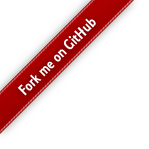jdk环境配置以及java执行过程
-
下载好jdk,并按照提示一步步安装,最后记下jdk所在的安装位置,这里假设在C:\Program Files (x86)\Java\jdk1.8.0_20
- 选择“系统变量”。
-
在“系统变量”里点击“新建”。
变量名为:JAVA_HOME
变量值为:C:\Program Files (x86)\Java\jdk1.8.0_20
ps:变量值就是你jdk安装的路径我这里为C:\Program Files (x86)\Java\jdk1.8.0_20
- 系统变量”里点击“新建”。
变量名为:CLASSPATH
变量值为:.;%JAVA_HOME%\lib\dt.jar;%JAVA_HOME%\lib\tools.jar; (记得最前面有一个"."和一个“;”)。
- 在“系统变量”里找到“path”(原来就有的,我们只需要添加一项)。
在配置该变量之前注意做好path的备份啊,以防误删!!!!!
需要添加的是: jdk的安装路径加上“\bin”,
像我这里就是:“;C:\Program Files (x86)\Java\jdk1.8.0_20\bin”我是把它加在原有的最后面,如果你要加在最前面就要这样:“C:\Program Files (x86)\Java\jdk1.8.0_20\bin;”
仔细看,其实就是分号的位置有变。
-
配置好后,来到cmd界面输入“java”和“javac”查看是否配置成功!
其实只要“JAVA_HOME”和“CLASSPATH”配置正确,java命令就会成功,如果“path”配置有问题,javac命令就会失败。也可以输入 path 查看jdk安装的路径 以防止找不到。
- 绝对路径:从盘符开始,用来定位唯一一个文件或者文件夹的路径。当前路径:即当前所处的路径,是一个绝对路径。相对路径:非起始于盘符,目标路径位置,是某个绝对路径的一部分,使用相对路径时,会跟当前路径结合为一个绝对路径。
Javac -d 目标路径 Java文件路径
(可以将.class文件保存到目标路径文件中)
Set classpath=.;目标路径;%classpath%
(可以在当前盘符进行编译)
2.Java编译执行过程:1.加载字节码文件
2.验证字节码
3.分配和管理内存
4.翻译成机器码指令并执行
5.垃圾回收